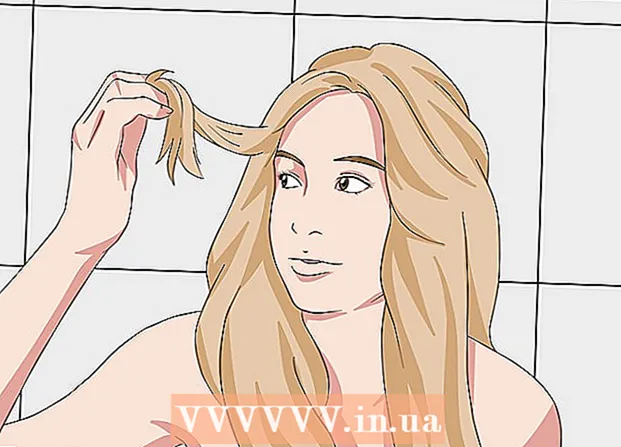مؤلف:
Randy Alexander
تاريخ الخلق:
23 أبريل 2021
تاريخ التحديث:
1 تموز 2024

المحتوى
الصفحة الرئيسية لمتصفحك هي صفحة الويب التي تظهر أولاً عند بدء تشغيل المتصفح. تسمح لك معظم المتصفحات بتعيين الصفحة الرئيسية الخاصة بك. بعض المتصفحات ، بما في ذلك Chrome ، لديها أيضًا القدرة على فتح علامات تبويب متعددة عند بدء التشغيل. لا تسمح متصفحات الجوال مثل Safari بإعداد الصفحة الرئيسية ، ولكن لا يزال لدينا حل بديل.
خطوات
الطريقة 1 من 7: Chrome
حدد زر قائمة Chrome (☰) الموجود في الزاوية اليمنى العليا من نافذة المتصفح.

حدد "الإعدادات". سيؤدي هذا إلى فتح قائمة الإعدادات في علامة تبويب جديدة.
حدد خيار "عند بدء التشغيل". هناك العديد من الخيارات المتاحة التي تسمح لك بتخصيص بدء تشغيل Chrome.
- افتح صفحة علامة تبويب جديدة. يتيح لك هذا عرض شريط بحث Google وتحديد مواقع الويب التي تزورها كثيرًا.
- تواصل العمل غير المكتمل. سيؤدي هذا إلى إعادة فتح صفحات الويب التي كنت تشاهدها قبل إيقاف تشغيل Chrome.
- افتح صفحات محددة أو صفحات متعددة. يسمح لك هذا بتعيين موقع الويب للظهور عند بدء تشغيل Chrome. انقر فوق "تعيين الصفحات" لتحديد صفحة الويب المراد فتحها. يتم فتح كل صفحة تضيفها في علامة تبويب منفصلة.
الطريقة 2 من 7: Internet Explorer

حدد زر Wheel الموجود في الزاوية العلوية اليمنى من نافذة Internet Explorer. إذا كان لديك إصدار أقدم ، فانقر على قائمة "الأدوات".- إذا كنت لا ترى شريط القائمة ، فاضغط على المفتاح بديل لإظهار الشريط.

حدد "خيارات الإنترنت". عادة ما يكون هذا العنصر في أسفل القائمة.
أضف صفحة الويب التي تريد فتحها. في علامة التبويب عام ، أدخل عنوان موقع الويب الذي تريد تعيينه كصفحتك الرئيسية. يمكنك فتح عدة صفحات عن طريق كتابة اسم كل صفحة على كل سطر. سيتم فتح كل صفحة في علامة تبويب منفصلة.
- لا يدعم Internet Explorer 6 فتح علامات تبويب متعددة ، لذا يمكنك فقط تعيين صفحة رئيسية واحدة.
- يمكنك تعيين صفحة الويب الحالية كصفحتك الرئيسية بالضغط على Use current.
- انقر فوق تطبيق عند الانتهاء.
الطريقة 3 من 7: Firefox
حدد زر قائمة Firefox (☰) الموجود أعلى يمين النافذة.
اشر على الخيارات". يوجد رمز عجلة في القائمة.
حدد علامة التبويب عام. إذا لم تعمل علامة التبويب عام في الجزء العلوي من نافذة الخيارات ، فحددها.
اختر خيار التمهيد الخاص بك. اختر أحد خيارات التمهيد الثلاثة التالية:
- عرض صفحتي الرئيسية (عرض الصفحة الرئيسية). يسمح هذا الخيار بفتح الصفحة الرئيسية المطلوبة. يمكنك إعداده في حقل "الصفحة الرئيسية".
- اعرض صفحة فارغة (عرض صفحة فارغة). افتح علامة التبويب "فارغ" عند بدء تشغيل Firefox.
- عرض النوافذ وعلامات التبويب الخاصة بي من المرة السابقة (عرض النوافذ وعلامات التبويب التي تم الوصول إليها مسبقًا). يتيح لك هذا الخيار عرض النوافذ وعلامات التبويب المفتوحة عند تعطيل Firefox مسبقًا.
احفظ التغييرات. حدد موافق لحفظ إعدادات الصفحة الرئيسية.
قم بسحب موقع الويب وإفلاته على أيقونة الصفحة الرئيسية. عند تصفح الويب ، يمكنك جعل أي موقع ويب تمت زيارته حاليًا الصفحة الرئيسية لمتصفحك عن طريق سحب رمز موقع الويب من شريط العناوين إلى زر الصفحة الرئيسية في شريط أدوات Firefox. الإعلانات
الطريقة 4 من 7: Safari لنظام التشغيل Mac OS X
حدد قائمة Safari. حدد "تفضيلات".
حدد علامة التبويب عام. إذا لم يتم تنشيط علامة التبويب "عام" في الجزء العلوي من نافذة "خيارات" ، فحدد علامة التبويب.
اختر خيار التمهيد الخاص بك. اختر أحد خيارات التمهيد الأربعة التالية:
- الصفحة الرئيسية (الصفحة الرئيسية). يسمح هذا الخيار بفتح الصفحة الرئيسية المطلوبة عند بدء تشغيل Safari. يمكنك إعداد الصفحة الرئيسية في حقل "الصفحة الرئيسية".
- صفحة فارغة (صفحة فارغة). يتيح هذا الخيار فتح صفحة فارغة عند بدء تشغيل Safari. يمكنك استخدام الصفحة المفتوحة بالضغط على تعيين إلى الصفحة الحالية.
- نفس الصفحة (صفحة مشابهة). يتيح لك هذا الخيار إعادة تحميل الصفحات المفتوحة عند إيقاف تشغيل Safari مسبقًا.
- إشارات مرجعية (المرجعية). يتيح هذا الخيار فتح الصفحات في قائمة الإشارات المرجعية عند بدء تشغيل Safari.
الطريقة الخامسة من 7: Safari لنظام iOS
قم بالوصول إلى الصفحة التي تريد تعيينها كصفحة رئيسية. لا توجد طريقة لتعيين صفحة رئيسية تقليدية في Safari لأن المتصفح يعيد تحميل صفحة الزيارة السابقة دائمًا. بدلاً من ذلك ، ستقوم بإنشاء اختصار للصفحة الرئيسية المطلوبة على سطح مكتب جهاز iOS الخاص بك.
حدد زر المشاركة. يحتوي الزر الموجود في الجزء السفلي من شاشة iPhone ، أعلى جهاز iPad ، على أيقونة مربعة الشكل مع سهم يشير لأعلى.
حدد "إضافة إلى الشاشة الرئيسية". يتيح لك ذلك إضافة رموز إلى سطح المكتب الخاص بك ، وسيقوم Safari بتشغيل وتحميل صفحة الويب على الفور عن طريق النقر.
استخدم الأيقونة الجديدة لبدء Safari. سيتم نقلك إلى هذا الموقع بمجرد بدء تشغيل التطبيق. الإعلانات
الطريقة 6 من 7: Android
افتح المتصفح. يمكنك تغيير الصفحة الرئيسية الافتراضية للمتصفح على معظم أجهزة Android. عادة ما يسمى المتصفح "المتصفح" أو "الإنترنت".
- لا يمكنك تغيير الصفحة الرئيسية لإصدار الجوال من Chrome. بدلاً من ذلك ، سيعيد Chrome تحميل صفحة الويب التي تصفحتها للتو في وقت سابق ، أو علامة تبويب فارغة بقائمة صفحات الويب التي تزورها كثيرًا.
اضغط على زر القائمة. يمكن أن يكون زرًا افتراضيًا على الشاشة أو زرًا حقيقيًا على الجهاز.
حدد "الإعدادات". حدد "عام".
حدد "تعيين الصفحة الرئيسية". سترى عددًا من الخيارات.
- الصفحه الحاليه (الصفحه الحاليه). يسمح هذا الخيار بتعيين موقع الويب الحالي كصفحة رئيسية.
- صفحة فارغة (صفحة فارغة). هذا الخيار يسمح بتحميل صفحة فارغة.
- صفحة اولية (صفحة اولية). يسمح هذا الخيار بتحميل الصفحة الافتراضية التي تحتوي على شريط بحث Google.
- المواقع الأكثر زيارة (الصفحات التي يتم زيارتها بكثرة). يسمح هذا الخيار بفتح قائمة المواقع التي تتم زيارتها بشكل متكرر.
- صفحة مخصص (صفحة اختيارية). يتيح لك هذا الخيار إعداد الصفحة الرئيسية بنفسك.
طريقة 7 من 7: Opera
حدد قائمة Opera في الجزء العلوي الأيسر من النافذة.
حدد "الإعدادات> التفضيلات". سيؤدي هذا إلى فتح قائمة الإعدادات في علامة تبويب جديدة.
حدد خيار "عند بدء التشغيل". يمكنك الاختيار من بين الخيارات التالية:
- اكمل من المكان الذي انتهيت منه (تابع من قبل). يتيح لك هذا الخيار إعادة تحميل جميع علامات تبويب التصفح قبل إيقاف تشغيل Opera.
- افتح صفحة البداية (افتح صفحة البدء). يسمح هذا الخيار بفتح صفحة الاتصال السريع التي تحتوي على شريط بحث Google وبعض مواقع الويب التي تتم زيارتها بشكل متكرر.
- افتح صفحة معينة أو مجموعة صفحات (افتح صفحة محددة أو أكثر). يسمح هذا الخيار بتعيين أي موقع كصفحة رئيسية.حدد "تعيين الصفحات" لتعيين الصفحة للفتح. سيتم فتح كل صفحة في علامة تبويب جديدة منفصلة.